今天跟大家伙儿聊聊我是咋用Wireshark这工具抓包的。一开始接触这玩意儿,我也觉得挺唬人的,名字听着就挺高级,"鲨鱼"嘛但实际上用起来,你会发现它就像个放大镜,能把网络上跑的数据都给你揪出来,看得清清楚楚。
先说咋弄到手。这工具是免费的,直接去官网扒拉下来就行。它支持Windows、macOS,还有Linux,基本上啥电脑都能用。
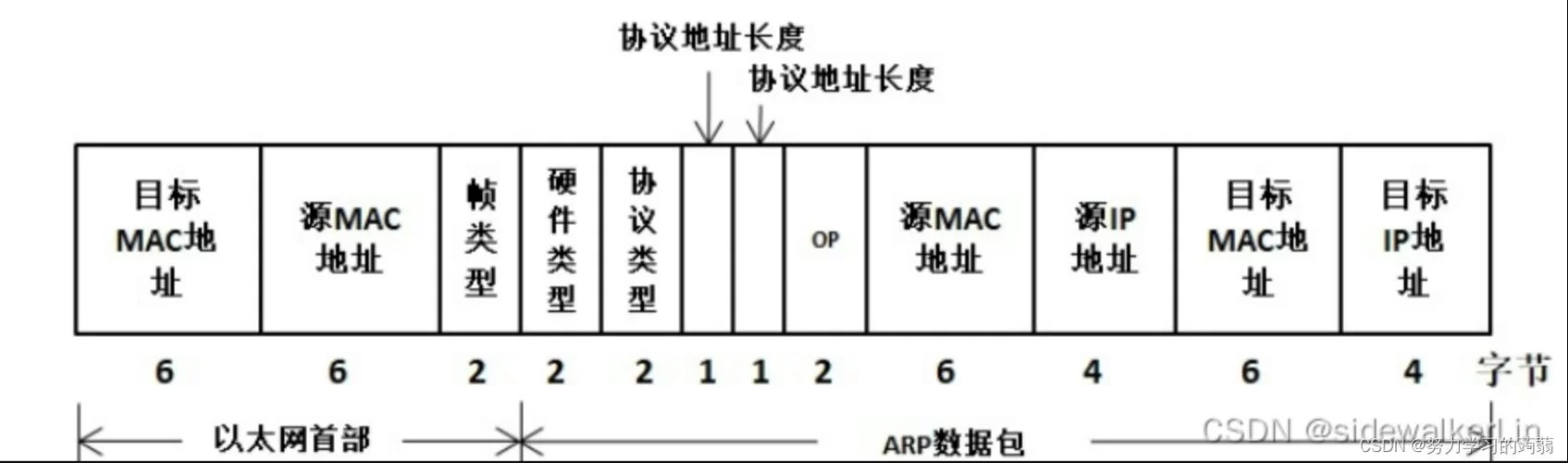
我,用的是Windows,所以就下个Windows版本的。安装过程没啥特别的,一路点“下一步”就行。装完之后,桌面上就多个鲨鱼鳍图标,看着还挺酷。
小编温馨提醒:本站只提供游戏介绍,下载游戏推荐89游戏,89游戏提供真人恋爱/绅士游戏/3A单机游戏大全,点我立即前往》》》绅士游戏下载专区
双击图标打开Wireshark,界面看着有点复杂,一堆按钮和选项。别慌,咱先不管那么多,直接点左上角那个蓝色的鲨鱼鳍按钮,它就开始抓包。
这时候,你会看到一堆花花绿绿的数据包在屏幕上飞快地滚动,看得人眼花缭乱。这些就是你电脑和网络之间来来回回传输的数据。
抓一会儿,感觉差不多,就点那个红色的方块按钮,停止抓包。咱们可以好好看看都抓到些
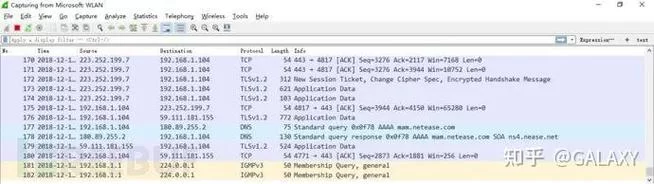
Wireshark把抓到的数据包分成三块:
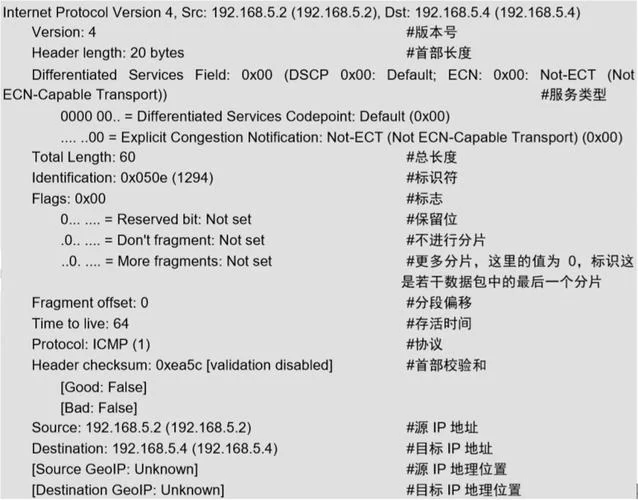
我看着这些数据包也是一脸懵逼,不知道都是啥意思。后来我慢慢摸索,发现Wireshark挺人性化的。它会根据不同的协议类型,用不同的颜色来标记数据包,比如TCP是蓝色,UDP是绿色,HTTP是紫色等等。这样,我就可以一眼看出哪些数据包是干啥的。
有时候,抓到的数据包太多,看得人头疼。这时候,就可以用Wireshark的过滤器功能。在界面最上面的那个输入框里,输入过滤条件,比如http,然后回车,Wireshark就只显示HTTP协议的数据包。这样,我就能更专注地分析我感兴趣的数据。
我试过用它来抓我访问一个网站时的数据包。通过观察这些数据包,我发现原来我每次点击一个链接,浏览器都会向服务器发送一个HTTP请求,服务器再返回一个HTTP响应。请求里包含我想访问的网页地址,响应里包含网页的内容。这不就是咱们平时上网的原理嘛
Wireshark这工具挺强大的,能帮我把网络上的数据看得明明白白。虽然一开始用起来有点难度,但多摸索几次,就慢慢上手。我时不时就会用它来抓个包,看看网络上都发生些感觉自己像个网络侦探,挺有意思的!
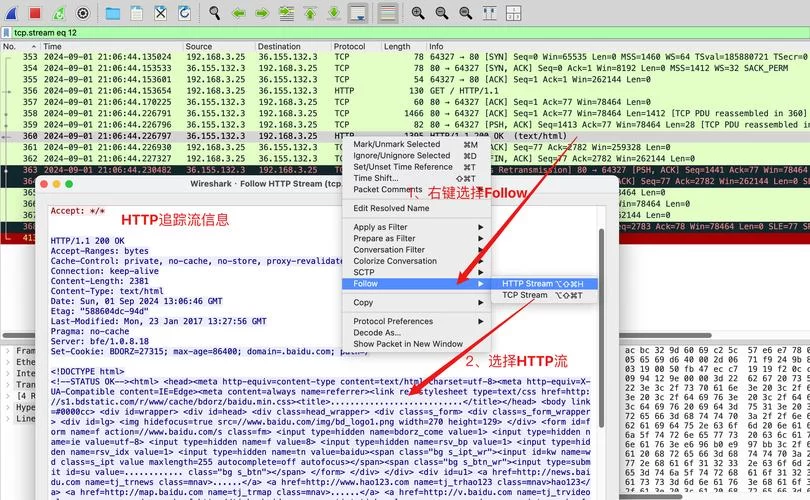
Wireshark的功能远不止这些,我目前也只是摸到一点皮毛。以后有空,我再继续研究研究,争取把这工具用得更溜!